Jak korzystać z Microsoft Office Word 2007
Autor:
John Stephens
Data Utworzenia:
26 Styczeń 2021
Data Aktualizacji:
11 Móc 2024

Zawartość
W tym artykule: Podstawy Tworzenie pierwszego dokumentu
Microsoft Word 2007 to znacznie ulepszona wersja. Oto krótki przewodnik po tym, jak umieć używać specjalnie zaprojektowanego Słowa, które jest bardzo potężne.
etapy
Część 1 Podstawy
-
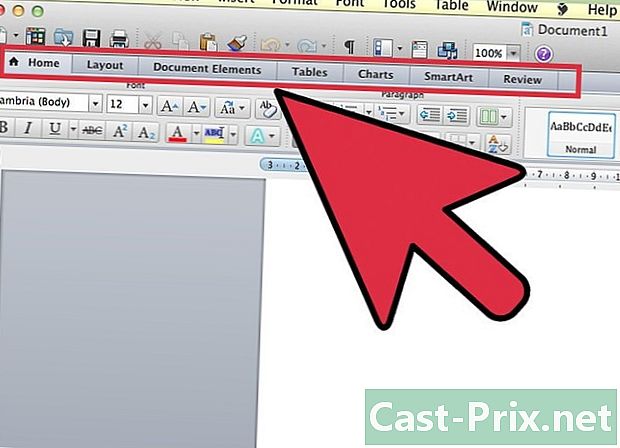
Zacznijmy od paska narzędzi. Pasek narzędzi zawiera siedem różnych tabs : powitanie, wprowadzenie, Układ, referencje, mailingi, rewizja i Przeglądanie. -
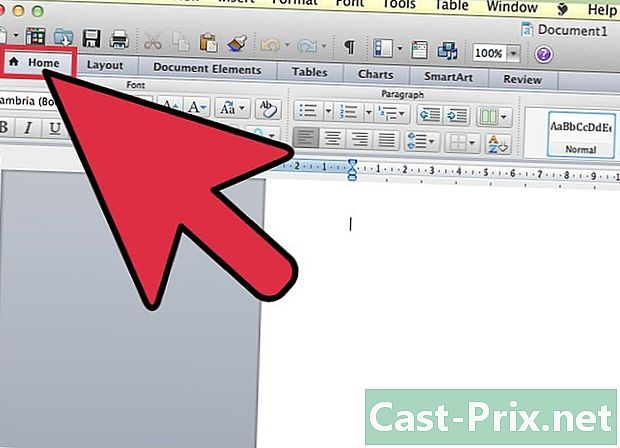
Strona główna: ta zakładka integruje podstawę przetwarzania, na przykład rozmiar, czcionkę, kolor, styl itp. Tutaj spędzasz większość swojego czasu. -
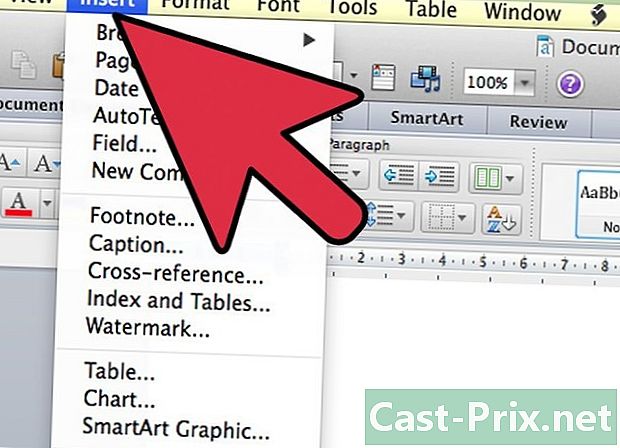
Wstawienie: ta karta zawiera więcej narzędzi niż longlet powitanie i pozwala wstawiać elementy. Narzędzia te są bardzo przydatne i nie są używane tylko do leczenia. Są one również wykorzystywane do profesjonalnych dokumentów. Na tej karcie możesz dodawać kliparty, linki i więcej. -
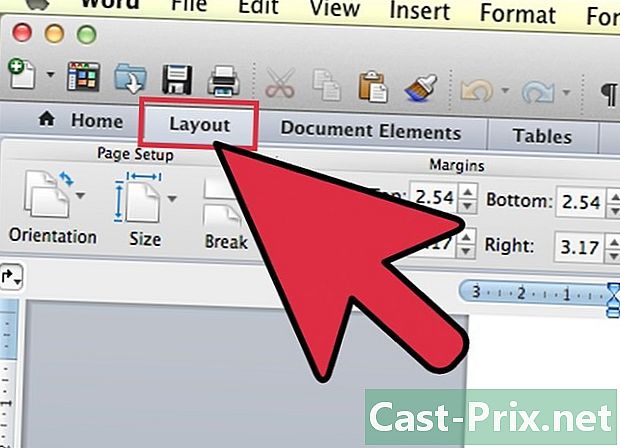
Układ: ta zakładka jest często używana do nadania dokumentom ostatniego charakteru, a także do ich poprawienia. Możesz zmienić orientację, rozmiar dokumentu i wiele innych rzeczy, których normalnie byś nie osiągnął. -
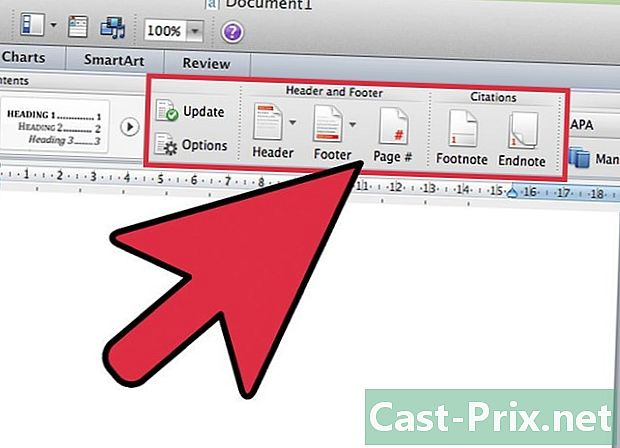
Referencje: ta zakładka pozwala wstawiać odniesienia. Na przykład możesz dodać cytaty, spis treści, przypisy, bibliografię, podpis i tak dalej. -

Bezpośrednia poczta: ta zakładka umożliwia tworzenie kopert, etykiet i rozpoczęcie korespondencji seryjnej (wysyłanie tego samego dokumentu do kilku osób). -
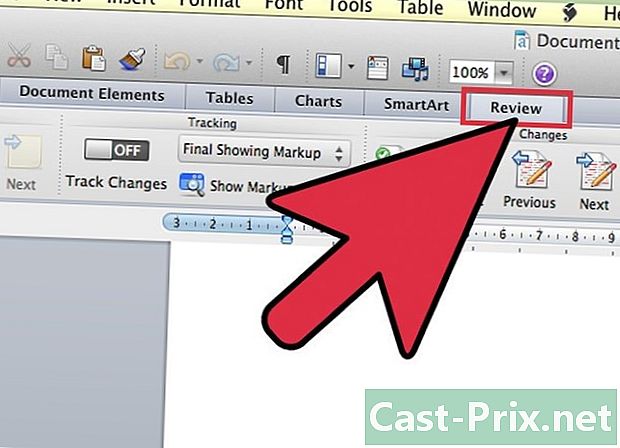
Wersja: ta zakładka pozwala sprawdzić pisownię, gramatykę, a także zawiera narzędzia tłumaczeniowe, słownik, tezaurus, dodatki do komentarzy itp. -
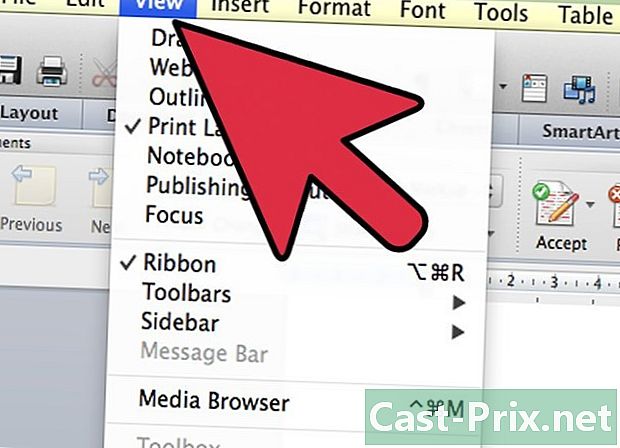
Wyświetlacz: ta karta pokaże Ci, jak wygląda twój dokument. Całkiem podobny do longletu Układ pozwala jednak dostosować więcej rzeczy, takich jak zoom itp. -
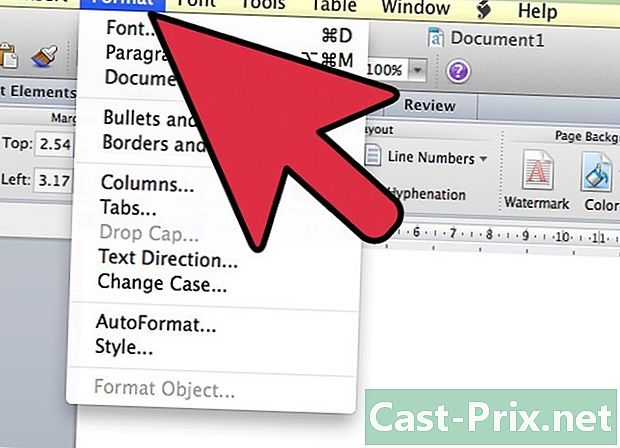
Format: ta zakładka to tylko używany do zdjęć, clipart, wyrazów lub zdjęć. Pozwala dostosować obrazy i obrazy, zmieniając jasność, kontrast, efekt, kolor itp.
Część 2 Tworzenie pierwszego dokumentu
-
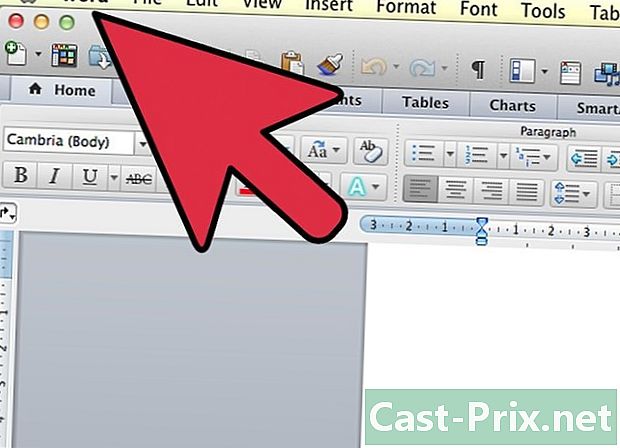
Zacznijmy od stworzenia dokumentu. Czytaj dalej, aby dowiedzieć się, co musisz zrobić. -

Uruchom program Microsoft Word, a następnie utwórz nowy dokument. Możesz to zrobić, klikając ikonę, która wygląda jak pusta strona ze złożonym rogiem. -
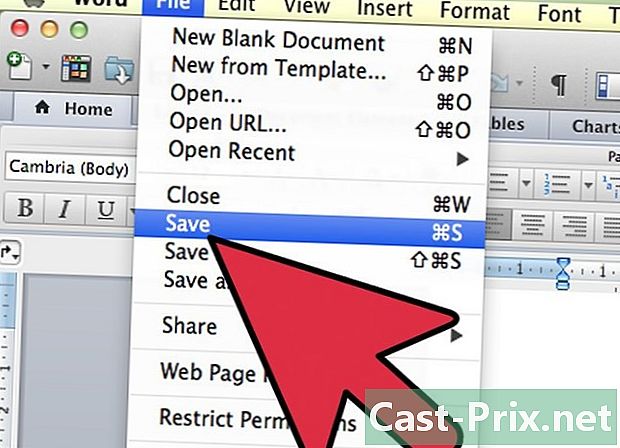
Zacznij od zapisania dokumentu.- Aby zapisać, kliknij okrągłe logo Microsoft Office znajdujące się w lewym górnym rogu okna. Zobaczysz małe okno z kilkoma opcjami, które się pokażą.
- Kliknij „Zapisz jako”. Musisz zawsze wybierz to podczas tworzenia nowego dokumentu. Umożliwi to wybór typu dokumentu, lokalizacji kopii zapasowej i nazwy dokumentu.
- Pojawi się okno.
-
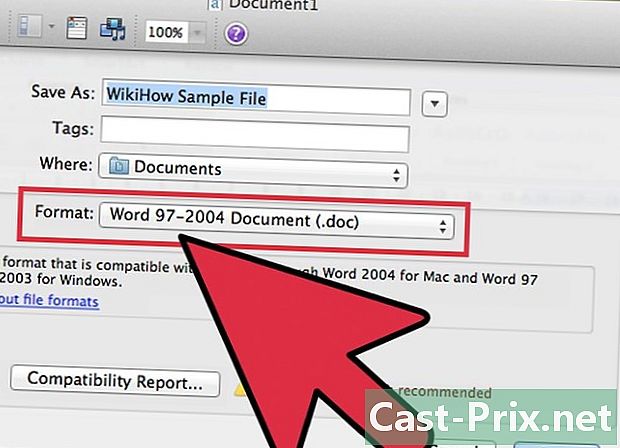
Istnieje kilka rodzajów dokumentów. Kliknij na Dokument programu Word 97-2003 lub Dokument Word. Dokument programu Word 97-2003 pozwala innym osobom zobaczyć dokument, nawet jeśli mają starszą wersję programu Word i nie zainstalowali pakietu zgodności pakietu Office 2007. Gdy używasz Dokument Wordtylko osoby, które są właścicielami programu Word 2007 lub pakietu zgodności będą mogły otworzyć dokument. To zależy od ciebie. -
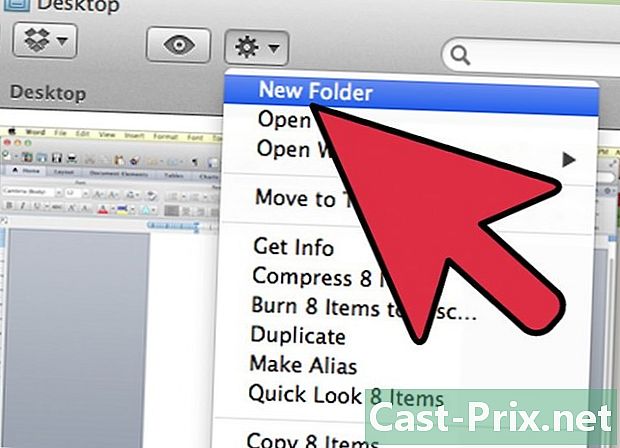
Jeśli używasz Microsoft Word Office 2007 po raz pierwszy, utwórz nowy folder dla swoich dokumentów. Nadaj tytuł „Dokumenty przykładowe” lub wybrany tytuł. -
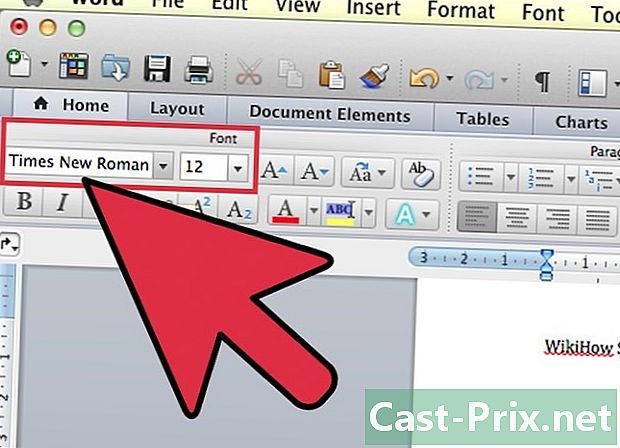
Po utworzeniu i zapisaniu folderu przejdź do pustego dokumentu. Zdefiniuj czcionkę, której chcesz użyć. Niektóre z zalecanych czcionek to Times New Roman, Calibri (ciało) i Arial, Zdjęcie powyżej pokazuje przykładowe działania. -
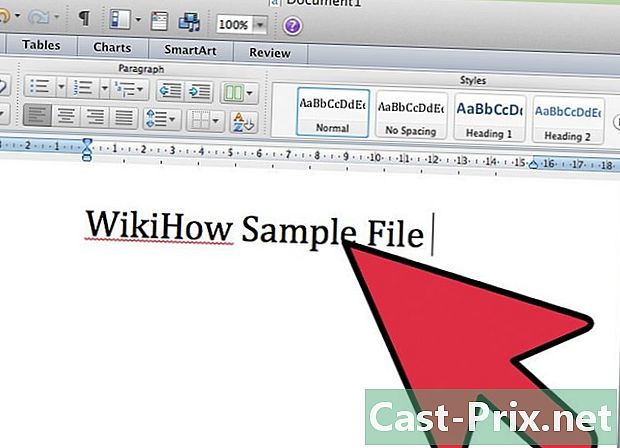
Wpisz, co musisz opisać.

